DCP-L2500D
FAQ & Fehlerbehebung |
Manuelle Zufuhr
Die Meldung Manuelle Zufuhr bedeutet, dass das Gerät Papier in der manuellen Zufuhr benötigt, da die manuelle Zufuhr als Papierzufuhr im Druckertreiber angewählt wurde.
Überprüfen Sie die folgenden Fälle.
- Wenn Sie über die Manuelle Zufuhr drucken möchten, gehen Sie zu FALL A: Wenn Sie über die Manuelle Zufuhr drucken möchten.
- Wenn Sie über den Papierschacht drucken möchten, gehen Sie FALL B: Wenn Sie über den Papierschacht (Schacht 1) drucken möchten.
FALL A: Wenn Sie über die Manuelle Zufuhr drucken möchten.
HINWEIS: Die gezeigten Abbildungen können von dem von Ihnen verwendeten Betriebssystem abweichen.
-
Folgen Sie den Schritten, die für Ihren Fall:
-
Wenn Sie Normal Papier, Dünnes Papier, Recycling Papier oder Brief Papier verwenden
Heben Sie die Papierstütze um zu verhindern, dass Papier aus das Ausgabefach nach unten schieben.
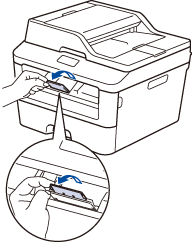
-
Wenn Sie Dickes Papier oder Etiketten verwenden
Öffnen Sie die Maschine Rückseite
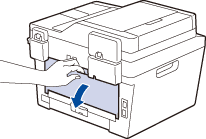
-
Wenn Sie Couverts verwenden
Öffnen Sie die Maschine Rückseite, und schieben Sie die 2 grüne Hebel nach unten (Position Couverts). Klicken Sie hier für weitere Informationen.
-
Wenn Sie Normal Papier, Dünnes Papier, Recycling Papier oder Brief Papier verwenden
-
Auf der Vorderseite der Maschine öffnen Sie die manuellen Einzugsschacht-Abdeckung.
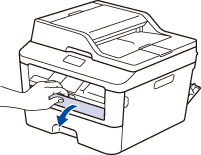
-
Verwenden Sie beide Hände um die Papierführungen auf die Breite des Papiers anzupassen.
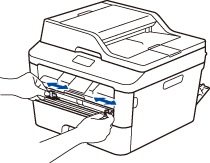
-
Mit beiden Händen setzen eine Blatt Papier oder ein Umschlag im Manuelle Zufuhr, bis die Vorderkante die Papiereinzugswalze berührt. Wenn die Maschine, das Blatt einzieht, lassen Sie das Blatt los.
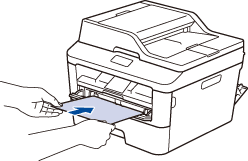
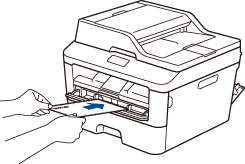
-
Das Dokument wird ausgedruckt. Laden Sie das nächstes Blatt. Wiederholen Sie für jede Seite.
Wenn Sie, die Papierzufuhr ändern möchten, gehen Sie zu SCHRITT 2 in FALL B.
FALL B: Wenn Sie über den Papierschacht drucken möchten (Schacht 1).
NOTE: Die Illustrationen sind repränsentativ und können von Ihrem Bildschirm abweichen.
-
Drücken Sie die Taste Stop/Exit oder
 (Cancel) um den Druckjob zu löschen.
(Cancel) um den Druckjob zu löschen. - Stellen Sie sicher, dass kein Papier im manuellen Einzugsschacht vorhanden ist.
-
Überprüfen Sie die Papiergrössen-Einstellung im Druckertreiber.
(Windows)- Öffnen Sie die Druckeinstellungen. (Klicken Sie hier um zu erfahren wie Sie die Druckeinstellungen öffnen.)
-
Wählen sie Auto als Papierquelle.
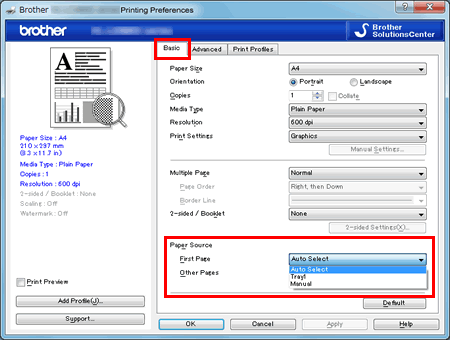
- Öffnen Sie das Drucken Dialogfenster.Klicken Sie hier um zu sehen wie Sie den Druckendialog öffnen.)
- Wählen Sie Druckeinstellungen (Print Settings) im Pop-Up Menü.
-
Wählen sie Auto als Papierquelle.
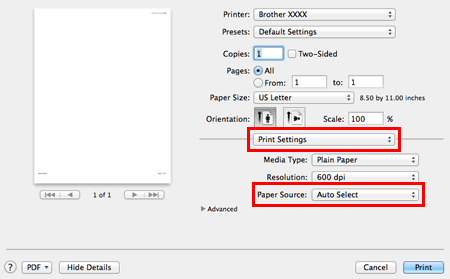
- Versuchen Sie, erneut zu drucken.
Rückmeldung zum Inhalt
Helfen Sie uns dabei, unseren Support zu verbessern und geben Sie uns unten Ihre Rückmeldung.
